
Innehållsförteckning:
- Författare John Day [email protected].
- Public 2024-01-30 12:45.
- Senast ändrad 2025-01-23 15:11.

Denna Instructable anses nybörjarnivå med viss erfarenhet av arduino -programvara och lödning.
LIS2HH12 -modulen är gjord av Tiny9. Tiny9 är ett nytt företag som börjar sälja sensormoduler för DIY -klickare, företag eller uppfinnare.
Det finns minst två syften med en accelerometer: Att bestämma en vinkel i specifika axlar. (X, Y eller Z eller alla), eller för att bestämma accelerationsförändring i en axel.
Accelerometrar används överallt. De används i:
Telefoner, fitnessband, drönare, robotik, missiler och helikoptrar bara för att nämna några. Hur du vill använda en accelerometer är upp till en persons fantasi.
Steg 1: Material
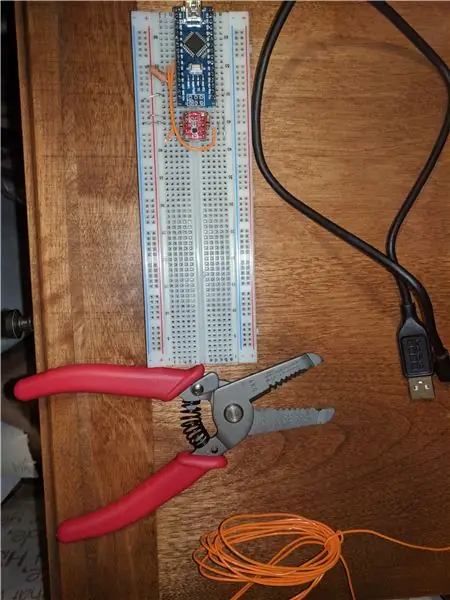
Material du behöver är:
Objekt finns på denna plats- förutom tråd- och trådavlägsnare
Arduino Nano eller föredragen arduino -enhet
USB till Arduino -kabel
LIS2HH12 -modul
Wire strippers Wire
2x 10 kohm motstånd
1x 100 ohm motstånd
Steg 2: Sesnor


LIS2HH12-modulen är baserad på ST 3-Axis accerlerometer. Modulen är ett litet paket och tillåter 2 5-stifts rubriker att lödas till den. Detta mildrar vibrationsbrus som introduceras i accelerometern. från externa källor med olika frekvenser.
Du kan köpa detta chip från följande platser:
Amazon
Huvudfunktioner för detta chip är:
Lågeffektläge 5uA dragning
16-bitars upplösning
Utför +/- 2 g, 4 g, 8 g
0,2% buller
I2C- eller SPI -protokoll
Typisk spänning
3.3V
Max betyg 4,8V (gå inte över 4,8 volt annars bryter du Accelerometer -chipet)
Steg 3: Projektplattform

Projektplattform för accelerometern är Arduino.
Utvecklingskortet jag använder är en Arduino Nano.
För närvarande har Tiny9 LIS2HH12 accelerometer bara grundkod för Arduino men kommer förhoppningsvis att utöka koden för fler tekniska projekt och för Raspberry Pi eller någon plattform som har tillräckligt med fans som rekommenderas av DIG.:-)
Steg 4: Brödbräda

Om du har rubriker på både din Arduino nano och LIS2HH12 -modul kan du sätta Arduino Nano och accelerometer på brödbrädan så här, bredvid den delade linjen så att du kommer åt brytstiftet.
Se till att 3.3V -stiften på modulen vetter mot Arduino.
Om du inte har header på dem skaffa några och löd dem till brädorna.
Steg 5: Placera motstånd på styrelsen

I2C-protokollet som vi kommer att använda i detta projekt behöver 2 10 Kohm uppdragningsmotstånd till matningsskenan på chipet (+3.3 Pins); en på klocklinjen (CL) och en på datalinjen (DA)
Eftersom maxspänningen LIS2HH12 accelerometer är 4,8V och i detta projekt använder vi 5V från Nano, har jag placerat ett 100 ohm motstånd från 5V -stiftet på Nano till den röda matningsskenan på brödbrädan för att få ner matningen skena lite.
Steg 6: Anslut resten av kortet

Nu ska vi ansluta resten av modulen till arduino.
Gnd -stiftet på modulen och arduino ska ha en bygelkablar som går från den till Blue Rail på brödbrädet.
Anslut modulen +3.3 på modulen till den röda matningsskenan på brödbrädan.
Dessa två sista steg tillät oss att slå på modulen när vi driver arduino via batteri eller USB
Jumper Wire från +3.3 -stiftet på modulen till CS -stiftet på modulen (Detta möjliggör I2C -bussen på modulen)
Bygelkabel från Gnd -stiftet på modulen till A0 -stiftet på modulen (Detta anger accelerometern vilken adress den svarar på när man pratar på I2C -bussen)
Bygelkabel från A5 på arduino till CL på modulen (Detta gör att klockan på arduinoen kan synkronisera med accelerometern.
Bygelkabel från A4 på arduino till DA på modulen (Detta gör att data kan överföras mellan arduino och modul.)
Steg 7: Ladda ner filer
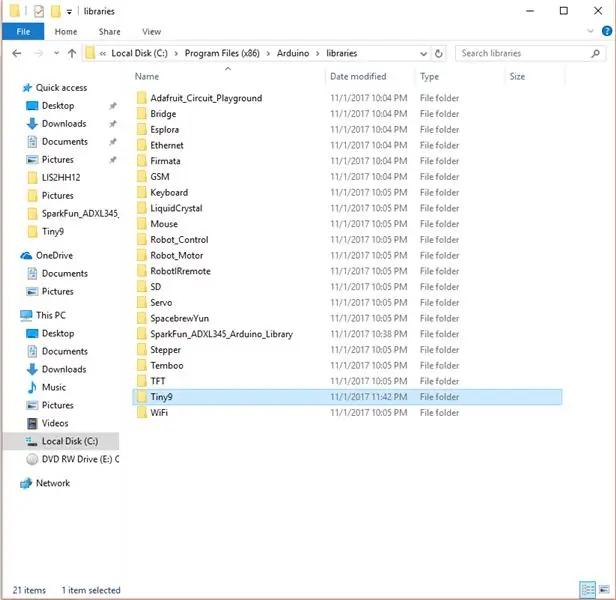
Gå till Github -adressen https://github.com/Tinee9/LIS2HH12TR och ladda ner filerna.
Gå till den här platsen på din dator
C: / Program Files (x86) Arduino / libraries
Skapa en mapp som heter Tiny9
Placera.h- och.cpp -filerna i den Tiny9 -mappen
Steg 8: Öppna.ino

Öppna.ino -filen som du laddade ner i Arduino IDE (program/programvara)
Steg 9: Ladda upp skiss
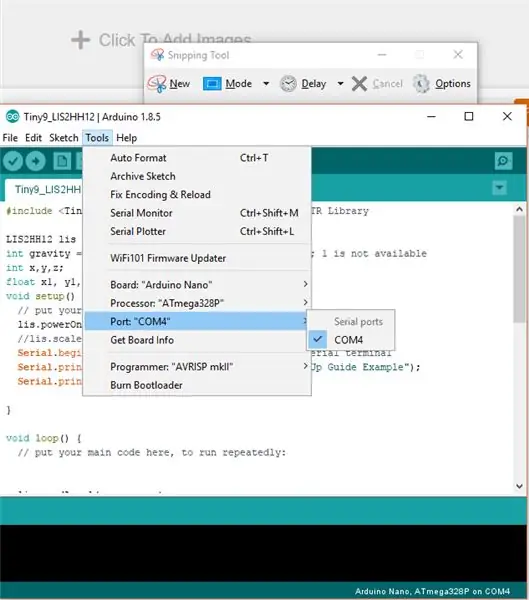
När du har anslutit din arduino via USB -kabel till datorn bör det finnas ett portnummer markerat under verktygsfliken i arduino IDE.
Min port råkar vara COM 4 men din kan vara 1 eller 9 eller något annat.
Om du har flera COM -alternativ väljer du det som representerar Arduino som du använder. (Hur man bestämmer vilken COM -port för flera val som kan finnas på en annan instruerbar om så begärs.)
När du har valt Arduino -porten klickar du på uppladdningsknappen.
Steg 10: Njut
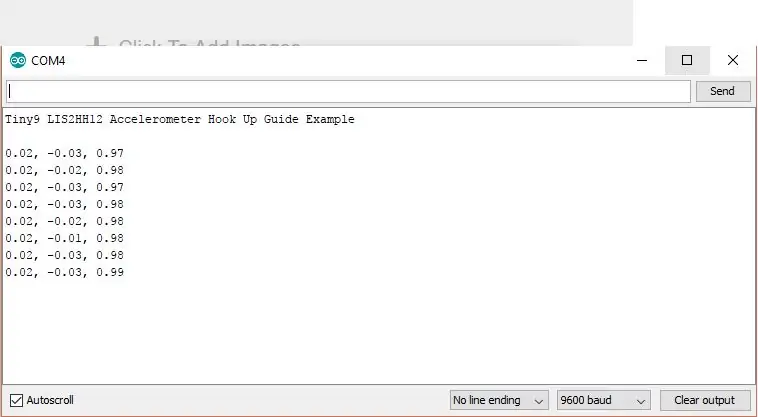
När överföringen har slutförts bör du kunna öppna seriell bildskärm på fliken Verktyg och du bör se något sådant här på din bildskärm.
Grafen visar x-, y- och z -axeln i den ordningen.
Z-axeln ska säga nära 1,0 +/- några räkningar eftersom Z pekar uppåt.
Nu kan du rotera din brödbräda och njuta av hur siffrorna ändras och visar hur modulens axlar påverkas av gravitation och acceleration.
Rekommenderad:
Raspberry Pi - ADXL345 3 -Axis Accelerometer Python Handledning: 4 steg

Raspberry Pi-ADXL345 3-Axis Accelerometer Python Tutorial: ADXL345 är en liten, tunn, ultralåg effekt, 3-axlig accelerometer med hög upplösning (13-bitars) mätning på upp till ± 16 g. Digital utdata formateras som 16-bitars tvåkomplement och är tillgängliga via I2 C digitalt gränssnitt. Den mäter
Arduino Nano-MMA8452Q 3-Axis 12-bitars/8-bitars digital accelerometer Tutorial: 4 steg

Arduino Nano-MMA8452Q 3-Axis 12-bitars/8-bitars digital accelerometer Tutorial: MMA8452Q är en smart, lågeffekts, treaxlig, kapacitiv, mikromaskinell accelerometer med 12 bitars upplösning. Flexibla användarprogrammerbara alternativ tillhandahålls med hjälp av inbäddade funktioner i accelerometern, konfigurerbara till två avbrott
Raspberry Pi - ADXL345 3 -Axis Accelerometer Java Handledning: 4 steg

Raspberry Pi-ADXL345 3-Axis Accelerometer Java Tutorial: ADXL345 är en liten, tunn, ultralåg effekt, 3-axlig accelerometer med hög upplösning (13-bitars) mätning på upp till ± 16 g. Digital utdata formateras som 16-bitars tvåkomplement och är tillgängliga via I2 C digitalt gränssnitt. Den mäter
Raspberry Pi MMA8452Q 3-Axis 12-bitars/8-bitars digital accelerometer Python-handledning: 4 steg

Raspberry Pi MMA8452Q 3-Axis 12-bitars/8-bitars digital accelerometer Python-handledning: MMA8452Q är en smart, lågeffekts, treaxlig, kapacitiv, mikromaskinell accelerometer med 12 bitars upplösning. Flexibla användarprogrammerbara alternativ tillhandahålls med hjälp av inbäddade funktioner i accelerometern, konfigurerbara till två avbrott
Raspberry Pi MMA8452Q 3-Axis 12-bitars/8-bitars digital accelerometer Java-handledning: 4 steg

Raspberry Pi MMA8452Q 3-Axis 12-bitars/8-bitars digital accelerometer Java-handledning: MMA8452Q är en smart, lågeffekts, treaxlig, kapacitiv, mikromaskinell accelerometer med 12 bitars upplösning. Flexibla användarprogrammerbara alternativ tillhandahålls med hjälp av inbäddade funktioner i accelerometern, konfigurerbara till två avbrott
